Fix: Shell Infrastructure Host High CPU and Memory Usage
What does Shell Infrastructure Host high CPU do on your Windows? Some people find the Shell Infrastructure Host high CPU has high CPU usage on Windows, which usually means something wrong happens and you need to check and fix it. this post on MiniTool Website will teach you to cope with that.
What Is Shell Infrastructure Host?
To fix Shell Infrastructure Host high CPU usage, you need to know what the Shell Infrastructure Host is. Shell Infrastructure Host, also name sihost.exe, is used to create and maintain the graphics user interface and manage the outlook of desktop backgrounds, pop-up notifications, and taskbar.
In processing the startup of essential UI elements, Shell Infrastructure Host only consumes a small amount of CPU and RAM resources. Therefore, if you encounter the Shell Infrastructure Host having high CPU usage, that’s an abnormal phenomenon.
It is possible that a virus or malware disguises this process to avoid your attention so that all kinds of attacks can be executed. Or some glitches or bugs occur on your Windows. For specific fixes, please read the next part.
How to Fix Shell Infrastructure Host High CPU?
Apply Some Preliminary Checks
There are some basic tips you can check first.
- Make sure your Windows is up to date.
- Restart your computer.
- Restart the Shell Infrastructure Host process. You can find the Shell Infrastructure Host process in Task Manager and choose End task. Restart your computer and the process will resume.
- Ensure your graphics drivers are up-to-date.
- Disable a few of these unnecessary features or tune them slightly in Windows personalization settings.
Fix 1: Run System Maintenance Troubleshooter
If you have tried those basic tips and nothing changes, you can run your System Maintenance Troubleshooter.
Step 1: Open your Control Panel by typing it in the search bar and change the View by: as Small icons.
Step 2: Click View all in the left panel and then System Maintenance.
Step 3: In the pop-up window, choose Advanced and then uncheck the Apply repairs automatically option to click Next.
Step 4: When the troubleshooter has finished, you can follow the instruction on the screen to choose to troubleshoot as an administrator or view the report details of the troubleshooter.
Then restart your computer to see if the Shell Infrastructure Host high CPU has been fixed.
Fix 2: Run a Microsoft Defender Malware Scan
As we have mentioned above, to fix Shell Infrastructure Host high CPU usage, you need to exclude the possibility that the process is a virus or malware.
Go to Start > Settings > Update & Security > Windows Security > Virus & threat protection. Then in Scan options, please choose Full scan or Custom scan to specifically scan for Shell Infrastructure Host.
The process won’t last too long; after that, please follow the screen instruction to troubleshoot that.
Fix 3: Run SFC or DSIM
Besides, you can run SFC or DSIM to fix Shell Infrastructure Host high CPU on Windows.
Step 1: In the search bar, type in Windows Powershell and run it as an administrator.
Step 2: Enter the following into the command line and press Enter to run it: sfc /scannow.
Then you need to wait for a while. SFC will start scanning and repairing any broken system components.
Step 1: Run your Windows Powershell as an administrator.
Step 2: Input the command and press Enter.
DISM.exe /Online /Cleanup-Image /Restorehealth
You need to wait for a couple of minutes until the process finishes.
Then you can check if the Shell Infrastructure Host high CPU has been fixed.
Bottom Line:
If you have encountered the Shell Infrastructure Host high CPU usage issue, you can follow the above methods to fix it. In most cases, it can be easily fixed. Hope this article can be useful for you.
Shell Infrastructure Host — что это за процесс и почему он грузит процессор?
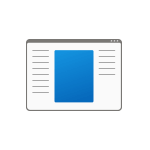
Среди прочих процессов в диспетчере задач Windows 11 или Windows 10 вы можете обнаружить процесс Shell Infrastructure Host или sihost.exe, который при нормальной работе не проявляет себя особенной активностью, но в некоторых случаях заметно нагружает процессор.
В этой статье подробно о назначении процесса, можно ли его отключить или удалить, а также о возможных решениях в случае, если он вызывает высокую нагрузку на систему.
Что делает процесс Shell Infrastructure Host

Shell Infrastructure Host — один из основных системных процессов Windows, который наряду с процессом «Хост Windows Shell Experience» отвечает за отдельные действия по отрисовке пользовательского интерфейса Windows: эффектов прозрачности, вылетающих элементов панели задач в области уведомлений, смену обоев рабочего стола, если для них настроено слайд-шоу.
В современных версиях Windows 10 и Windows 11 этот процесс, как правило, не вызывает высокой нагрузки на процессор и не занимает значительное количество оперативной памяти. При обычной штатной работе процесс Shell Infrastructure Host не должен сколько-нибудь нагружать процессор, за исключением кратковременного подъема на несколько процентов при смене элементов интерфейса, а объем используемой памяти обычно не превышает 100 Мб.
Проблемы с нагрузкой со стороны указанного процесса были типичны для ранних версий Windows 10, в дальнейшем ситуация была исправлена. Однако, в некоторых случаях с этим можно столкнуться и сейчас, что делать в этом случае?
Что делать, если Shell Infrastructure Host грузит процессор
Прежде всего: вы не можете отключить этот процесс или удалить соответствующий файл, при условии, что речь идёт о легитимном файле sihost.exe в папке C:\Windows\System32\. Завершить процесс в диспетчере задач возможно, но он автоматически будет перезапущен.

Если речь идёт действительно о системном процессе Shell Infrastructure Host, следующие действия могут помочь решить проблему с высокой нагрузкой:
- Если в качестве обоев рабочего стола установлено слайд-шоу (или обои Windows: Интересное), попробуйте включить статичный фон. Сделать это можно в параметрах персонализации — нажмите правой кнопкой мыши по рабочему столу и выберите пункт «Персонализация», перейдите в раздел «Фон» и измените настройки.

- Если предыдущий шаг не помог, в параметрах персонализации зайдите в раздел «Цвета» и попробуйте отключить опцию автоматического выбора контрастного цвета (цветового акцента), а также эффекты прозрачности.

- Если до недавнего времени проблема не наблюдалась, можно использовать точки восстановления системы на дату, когда всё работало в штатном режиме, это может сработать.
- Теоретически, использование каких-то твиков или программ для изменения оформления Windows могут вызвать проблемы с работой этого процесса: проверьте, сохранится ли высокая нагрузка, если временно отключить такого рода программы при их наличии на компьютере.
- Обновите Windows, особенно если ранее вы отключали обновления и в течение долгого времени их не выполняли.
- Если нагрузка со стороны процесса возникает только при использовании определенной программы или игры, возможно, речь может идти о каком-то конфликте или утечке памяти (вызванной проблемами с программой, а не с Windows), как правило, при этом в диспетчере задач видно, что количество занятой памяти или невыгружаемый пул в памяти растет без признаков автоматической очистки. Возможное решение — обновить программу, попробовать загрузить её из другого источника.
- При возникновении высокой нагрузки во время просмотра фотографий стандартным приложением «Фотографии», попробуйте обновить приложение, а если это не помогло — перейти к использованию альтернативных программ для просмотра изображений.
- Если файл процесса sihost.exe находится не в папке C:\Windows\System32, срочно проверяем сам файл в VirusTotal, а компьютер — с помощью антивируса и утилит, таких как AdwCleaner.
- Даже если файл — системный и не является вирусом, но наблюдается его странное поведение, проверка на наличие вредоносных программ имеет: вредоносные процессы могут влиять на работу процесса Shell Infrastructure Host.
А вдруг и это будет интересно:
- Лучшие бесплатные программы для Windows
- Неизвестный параметр Cleanup-Image при использовании DISM
- Как узнать DPI мыши
- Поиск файлов по дате создания и изменения в Windows
- Что за процесс Video.UI.exe в Windows 11 и Windows 10
- Компьютер запущен некорректно при загрузке Windows 11 — как исправить?
- Windows 11
- Windows 10
- Android
- Загрузочная флешка
- Лечение вирусов
- Восстановление данных
- Установка с флешки
- Настройка роутера
- Всё про Windows
- В контакте
- Одноклассники
Shell Infrastructure Host что это за процесс? (прекращена работа)

Всем привет. Shell Infrastructure Host это системная программа, которая вроде как работает под процессом sihost.exe, который завершать в диспетчере задач не рекомендуется. Также оказалось, что Shell Infrastructure Host имеет отношение к интерфейсу винды, это означает, что участвует в работе меню Пуск, проводника. Если есть какие-то ошибки, где фигурирует название Shell Infrastructure Host, то советуют выполнить команду проверки целостности системных файлов.
Проверка целостности, это в принципе разумно сделать, я тут ничего не имею против, но это как бэ не решение. Это можно делать вообще при любых проблемах с виндой, ибо при этой проверке все поврежденные системные файлики будут заменены на оригинальные. Смотрите, как эту проверку замутить, зажимаете Win +R > вставляете cmd > нажимаете ОК > вставляете команду sfc /scannow > ждите результат. Если у вас Windows 10, то там лучше зажать кнопки Win + X, и там в меню выбрать командная строка от администратора, ну и потом делать то, что я написал выше
Так, а вот нашел еще инфу. Пишет чел, что у него критическая ошибка Shell Infrastructure Host, и вот что ему советуют. Нужно зажать Win + R, вставить команду msconfig:

Далее будет открыто окно Конфигурация системы, на вкладке Общие выберите Обычный запуск:

Я не гарантирую, но это может помочь. Но попробовать стоит.
Нашел еще инфу, это форум Microsoft, здесь всё на энглише, тут тоже предлагают сделать проверку целостности файлов и еще знаете что? Еще можно создать нового пользователя! Да, это помочь может, я так понимаю это стоит делать, когда вообще ничего не помогает. Вот ссылка, если с английским дружите, то можете глянуть, тут все это пишется:
Вот еще читаю, что у одного юзера эта ошибка пропала сама по себе. Юзер хотел исправить ее при помощи команды sfc \scannow, кстати он это хотел делать в безопасном режиме (может реально так лучше). И вот он хотел запустить команду, но что-то пошло не так, короче непонятно. Но потом юзер сделал перезагрузку и уже не было этой ошибки, от чего юзер был немного в шоке. Вот кстати та ошибка, которая была у юзера:

Вот еще один юзер пишет, что эта проблема возникает если компом не пользоваться. И что он сделал? Он поставил себе прогу Move Mouse, которая имитирует движения мышки. И все, проблемы нет. Но понятное дело, что это не решение, а обход проблемы….
Вот нашел сообщение одного юзера, он на форуме пишет, что он пробовал всякое, ничего не помогло и ему пришлось создавать нового пользователя.
Как создать нового пользователя в Windows 10?
Ну если создание нового юзера, это вроде как рабочее решение, то нужно вам показать как его то создать. Не все знают ведь, мало ли. Короче мини инструкция для чайников, в виндовс 7 примерно также, хотя даже наверно легче.. Зажимаем кнопульки Win + R, вставляем эту командуху:

Откроется панель управления. Там нужно написать в правом верхнем углу слово учетные и потом нажимаем на создание учетной записи:

Там еще есть создание стандартной учетной записи. Не знаю что это, но видимо одно и тоже, а может и нет, короче неважно.. Далее нажимаем добавить нового юзера в окне параметры компьютера:

Потом откроется еще одно окно, здесь снова нажимаем добавить юзера:

Потом что-то оно делалось, какие-то процессы выполнялись, это все заняло где-то полминуты. После чего появилось такое окошко, тут нужно ввести имя и пароль:

Я в общем пароль не стал задавать, а просто имя указал новой учетки и нажал Далее:

После этого у меня уже появилась новая учетная запись в окне, смотрите:

Теперь я сделаю перезагрузку:

Но тут меня ждал нежданчик! Перезагрузка то выполнилась нормалек, но изменений ровно НОЛЬ. Вы наверно подумаете, что я это я имею ввиду? Я создал новую учетную запись, как мне теперь в нее войти? Должен был быть выбор при включении винды: или новая учетная запись или старая, но такого не было. Ну и как это называется? Программисты винду делали для кого? Для шибко умных спецов? Ладно короче. Я узнал что нужно делать. Необходимо завершить текущий сеанс, то есть ВЫЙТИ ИЗ СИСТЕМЫ:

А потом ЗАЙТИ УЖЕ В НОВУЮ УЧЕТКУ таким образом:


После этого у вас будет новый рабочий стол и думаю что вам даже покажется что вы переустановили винду:

Но на самом деле это просто новая учетка. Хм, кстати иногда лучше не переустанавливать виндуху а поставить новую учетку, это вам на заметку.
Надеюсь создание новой учетки избавит вас от ошибки связанной с Shell Infrastructure Host. Вы тут можете мне сказать, да ну, это гемор, нужно все настраивать по новой.. Да, ребята, гемор есть! Но зато ошибки ведь не будет! Вам останется только все немного понастраивать и все пучком! А вот пытаться исправить ошибку, то на это может уйти куда больше времени…
Такие дела, надеюсь информация пригодилась. Удачи и позитивного настроя!
При подготовке материала использовались источники:
https://medium.com/@yuyaohe611/fix-shell-infrastructure-host-high-cpu-and-memory-usage-a769da54584
https://remontka.pro/shell-infrastructure-host/
Shell Infrastructure Host что это за процесс? (прекращена работа)